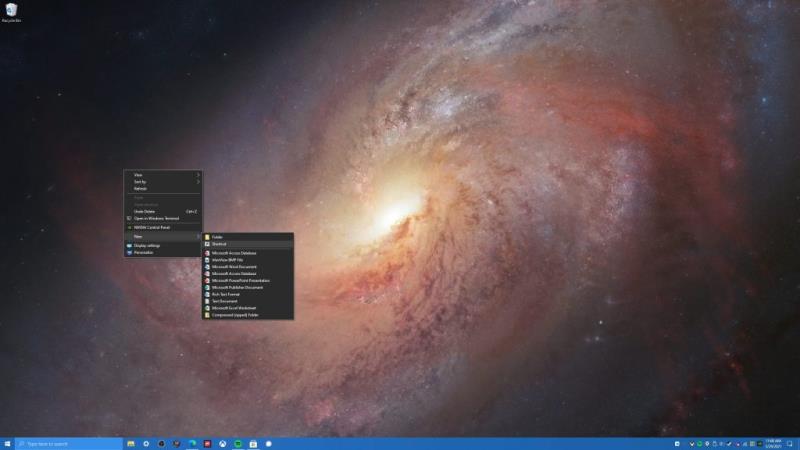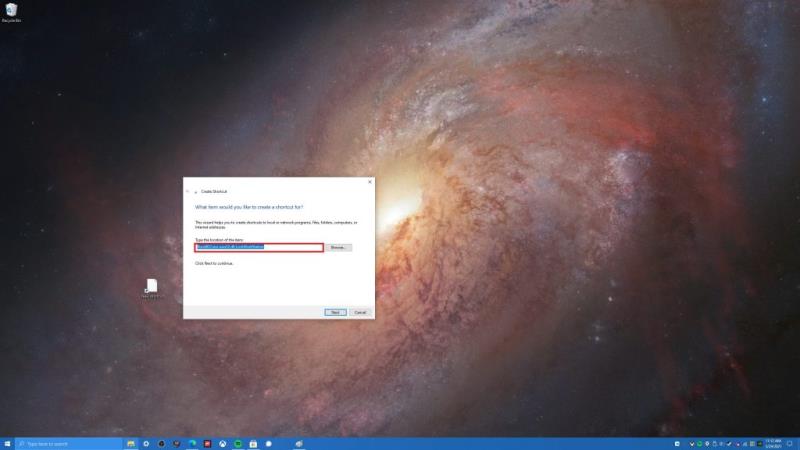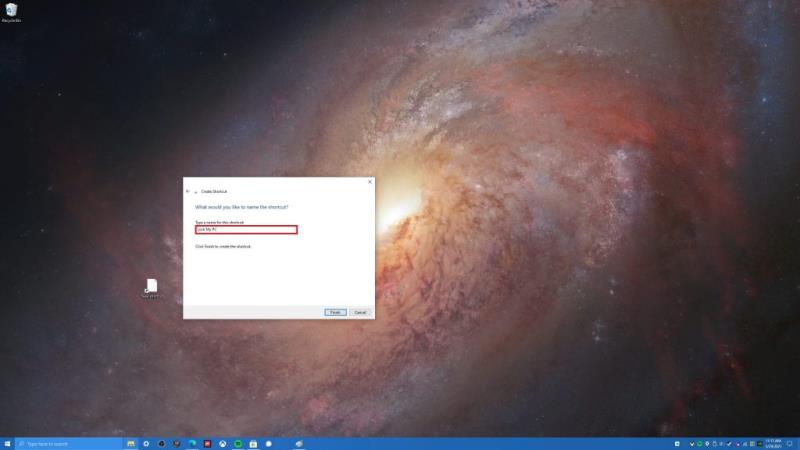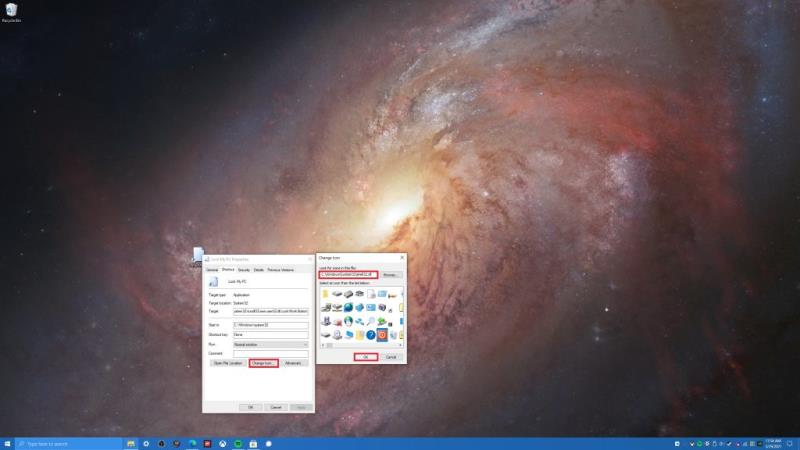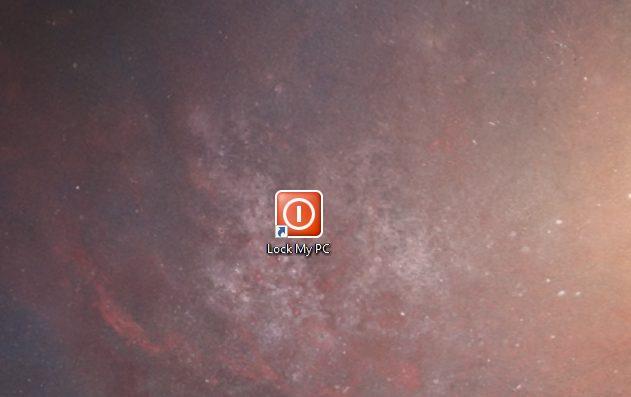Windows 10 PC'nizi kilitlemek için etkili bir kısayol oluşturmak için yapmanız gerekenler burada.
1. Masaüstünüzde herhangi bir yeri sağ tıklayın ve Yeni'yi
seçin 2. Kısayol'u seçin
3. Ardından, kısayolun konumunu belirtmeniz istenecektir. aşağıdakini kopyalayıp yapıştırın: Rundll32.exe user32.dll,LockWorkStation
4. Son olarak, kısayolunuzu adlandırmanız istenecektir. Bu örnek için, bu kısayola " Bilgisayarımı Kilitle " adını verdim , ancak istediğiniz şekilde adlandırabilirsiniz.
Windows 10 PC'nizi kilitlemenin birkaç yolu vardır, ancak bunu, oluşturduğunuz bir ekran kısayoluyla yaptığınızı biliyor muydunuz? Windows 10 bilgisayarınızı kilitlemek için bir kısayol oluşturmak, bir klavye kısayolunu hatırlamanıza gerek kalmadan ( Windows Tuşu + L ) veya Windows 10'unuzdan çıkış yapmak için menülerde gezinmeye gerek kalmadan bilgisayarınızı kilitlemenin kolay bir yolunu istiyorsanız kullanışlı olabilir . bilgisayar. Nedeniniz ne olursa olsun, Windows 10 PC'nizi kilitlemek için nasıl kısayol oluşturacağınız aşağıda açıklanmıştır.
1. Masaüstünüzde herhangi bir yeri sağ tıklayın ve Yeni'yi
seçin 2. Kısayol'u seçin
3. Ardından, kısayolun konumunu belirtmeniz istenecektir. aşağıdakini kopyalayıp yapıştırın: Rundll32.exe user32.dll,LockWorkStation
4. Son olarak, kısayolunuzu adlandırmanız istenecektir. Bu örnek için, bu kısayola " Bilgisayarımı Kilitle " adını verdim , ancak istediğiniz şekilde adlandırabilirsiniz.
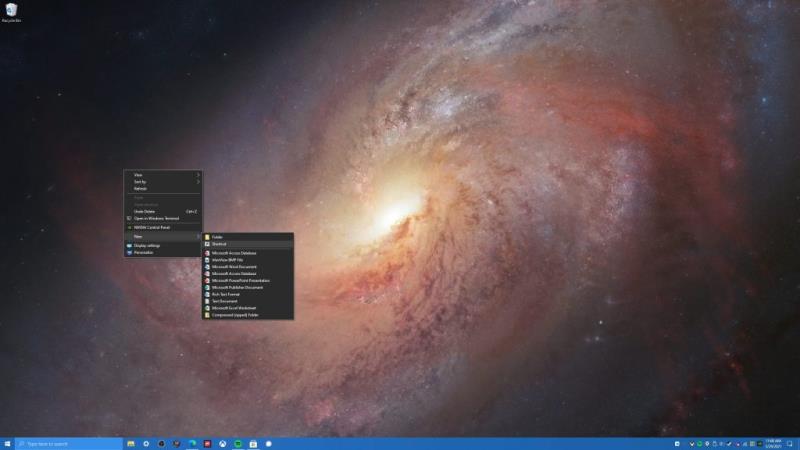
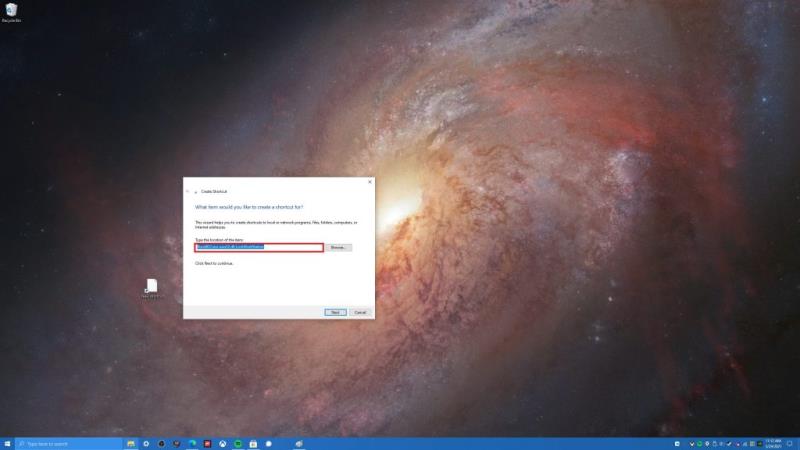
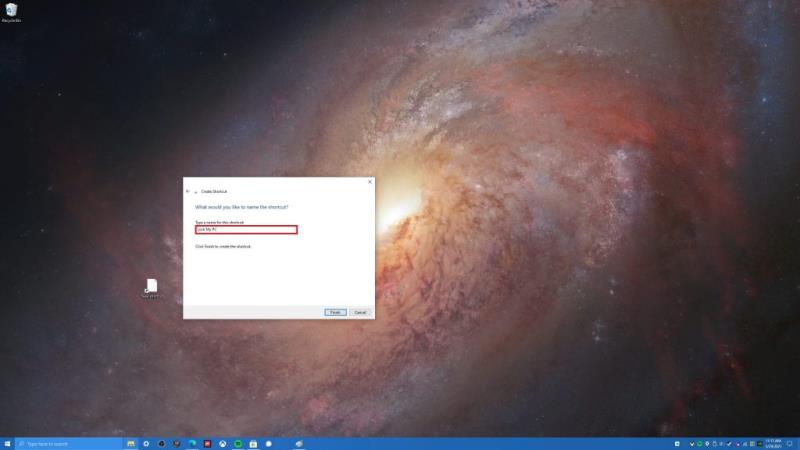
Bu kadar! Bitirdiniz. Buradan, bilgisayarınızdan uzaklaştığınızda Windows 10 bilgisayarınızı kilitlemek için "Bilgisayarımı Kilitle" kısayolunu tıklayabilirsiniz. PC'nizi Kilitle kısayolunuzun simgesini değiştirmekle ilgileniyorsanız, yapmanız gereken fazladan bir adım daha var. Windows 10'un kullandığı çoğu simge aşağıdaki iki dizinde bulunabilir; C:\Windows\System32\shell32.dll ve C:\Windows\System32\imageres.dll . İşte kısayolunuzun simgesini değiştirmek için izlemeniz gereken adımlar.
1. Kısayolunuzu sağ tıklayın, Özellikler'i seçin
2. Kısayol sekmesinden Simgeyi Değiştir'i seçin
3. Buradan, Windows kullanmak istediğiniz simgeleri nerede aramak istediğinizi soracaktır. Windows 10 simgelerinizin konumuna bağlı olarak, ihtiyaçlarınıza en uygun Windows 10 simgesini bulmak için C:\Windows\System32\shell32.dll veya C:\Windows\System32\imageres.dll öğesini seçebilirsiniz.
4. Bir simge, tıklayın seçtikten sonra OK Değişim Simge pencere ve altında OK kısayol özellikleri penceresinde tekrar.
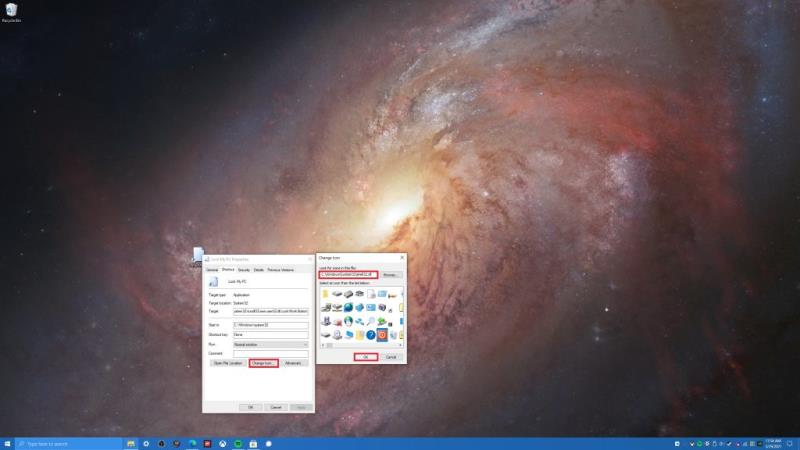
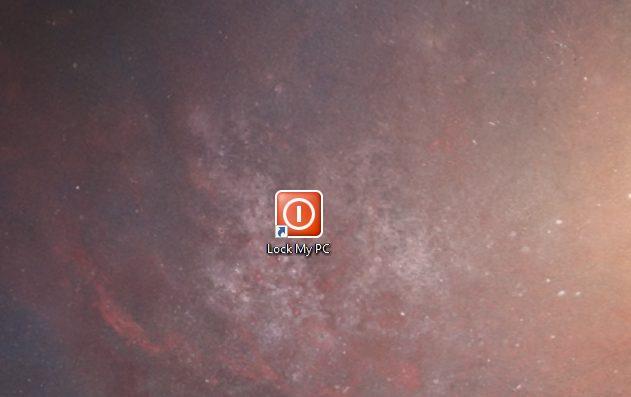
Tebrikler! Kısayol simgenizi başarıyla değiştirdiniz. Artık Windows 10 PC'nizi kilitlemek istediğiniz zaman çift tıklatabileceğiniz, kolayca tanımlanabilen bir kısayolunuz var.
Windows 10 PC'nizi nasıl kilitlersiniz? Yorumlarda bize bildirin!